S završetkom konačnog izdanja iOS-a 17, Apple sada radi na uvođenju značajki koje su najavljene još na WWDC ’23 korisnicima iPhonea. Jedan takav primjer je mogućnost korištenja AirDrop-a bez Wi-Fi-ja, značajke kojoj su se mnogi nadali.
Povezano čitanje
- Kako prenijeti datoteku između iPhonea i Maca
- Kako prenijeti datoteke s Androida na Mac
- Što je novo s Airdropom u iOS-u 17
- Kako dijeliti mape u iCloud Driveu na macOS-u i iOS-u
- Kako koristiti Intel Unison za povezivanje iPhonea sa sustavom Windows
AirDrop je jedna od onih ključnih značajki koje sprječavaju korisnike iPhonea da prijeđu na Android i druge platforme. Sa samo nekoliko dodira možete podijeliti datoteku između uređaja bez potrebe za korištenjem oblaka ili vanjskih rješenja za pohranu ili spajanjem iPhonea na Mac.
Do sada se AirDrop oslanjao isključivo na Bluetooth kako bi stvorio peer-to-peer mrežu između dva Apple uređaja. Ovo nije ništa novo, ali ono što čini AirDrop tako nevjerojatnim je to što zapravo ne morate ništa postavljati budući da je dostupan i dostupan odmah nakon vađenja iz kutije.
Problem s prethodnom iteracijom AirDropa bio je u tome što ako ste pokušavali podijeliti datoteku s drugim Apple uređajem i izašli ste iz Bluetooth dometa, AirDrop prijenos datoteka bi prestao. Srećom, to više nije slučaj ako ste ažurirani na iOS 17.1.
Kako koristiti AirDrop bez Wi-Fi veze na iPhoneu
Izlaskom iOS-a 17.1, Apple je konačno donio mogućnost korištenja AirDropa bez Wi-Fi-ja na iPhone. Međutim, budući da će se ovo oslanjati na vašu mobilnu mrežu, Apple je odlučio ovu značajku učiniti nečim što morate ručno omogućiti. Srećom, koraci za to su dovoljno jednostavni, a evo kako to možete omogućiti.
- Otvori postavke aplikaciju na vašem iPhoneu ili iPadu.
- Dodirnite Općenito.
- Dodirnite AirDrop.
- Ispod Izvan dometa odjeljku dodirnite prekidač pored Koristite mobilne podatke prema Na položaj.
- Dodirnite < Općenito gumb u gornjem lijevom kutu za spremanje promjena.
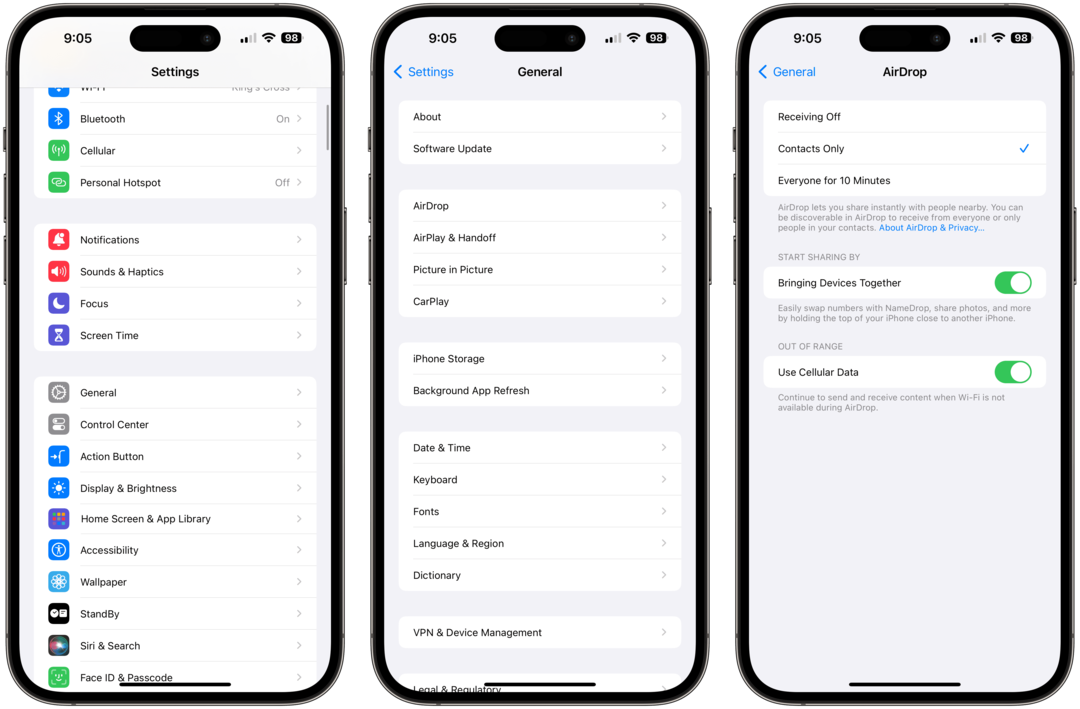
Nakon što je omogućen, možete jednostavno proći i koristiti AirDrop kao i uvijek, ali ne morate brinuti o neuspješnom prijenosu datoteka samo zato što ste izvan dometa Bluetootha. Iako neće prikupiti hrpu naslova, upravo ovakva poboljšanja "kvalitete života" uživamo vidjeti da Apple implementira na nove uređaje ili s ažuriranjima softvera.
Zaključak
Kada je riječ o korištenju AirDropa bez Wi-Fi-ja na iPhoneu, neki će biti zabrinuti zbog pitanja privatnosti. Apple je to prepoznao i implementirao dodatne sigurnosne značajke i mjere. Imajući to na umu, nećete se morati brinuti da će vaše datoteke pasti u ruke nekoga s kim ih niste podijelili.
Ako sami želite koristiti AirDrop bez Wi-Fi veze na iPhoneu, samo provjerite jesu li oba uređaja ažurirana na najnoviju dostupnu verziju softvera. Zatim prođite kroz gornje korake kako biste omogućili funkciju Izvan dometa, a zatim možete obavljati svoj posao koristeći AirDrop kad god zatrebate.
Andrew Myrick slobodni je pisac koji živi na istočnoj obali SAD-a. Uživa u svemu što ima veze s tehnologijom, uključujući tablete, pametne telefone i sve između. Možda mu je najdraže prošlo vrijeme imati beskrajnu zalihu različitih tipkovnica i dlanovnika za igranje koji na kraju skupljaju više prašine od konzola koje se emuliraju.
Povezane objave:
Andrew Myrick slobodni je pisac koji živi na istočnoj obali SAD-a. Uživa u svemu što ima veze s tehnologijom, uključujući tablete, pametne telefone i sve između. Možda mu je najdraže prošlo vrijeme imati beskrajnu zalihu različitih tipkovnica i dlanovnika za igranje koji na kraju skupljaju više prašine od konzola koje se emuliraju.